word2010怎么设置段落结构
发布时间:2016-11-06 19:04
相关话题
Word2010编辑字体格式,有时候需要修改段落格式。Word2010段落设置在哪里?Word2010怎么设置段落结构?那么下面就由小编给大家分享下word2010设置段落结构的技巧,希望能帮助到您。
word2010设置段落结构的步骤如下:
步骤一:段落设置
11 打开需要编辑的word2010文档,找到 菜单栏中的 段落,如下图箭头部分
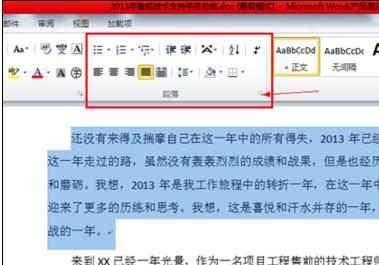
22. 打开段落编辑对话框中,设置你需要的段落格式
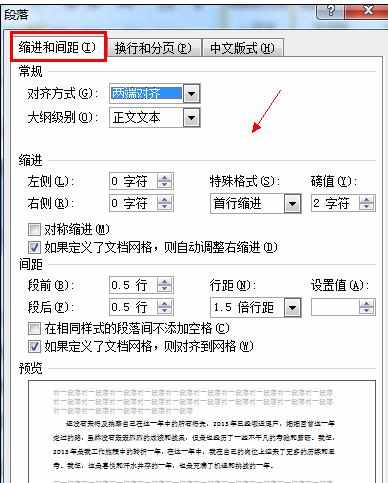
步骤二:选择段落属性编辑
11 如果你觉得上面的方法比较麻烦,可以直接选择需要编辑的段落。右键 属性“段落”

22.同样可以进入段落对话框进行设置。 设置好之后,点击确定即可
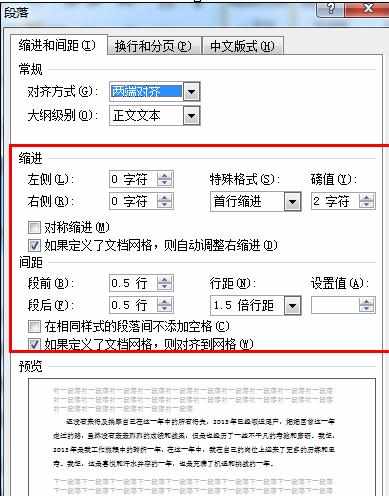
步骤三:页面布局设置段落
11. 打开word文档,找到 菜单栏中的 页面布局选项---- 如下图
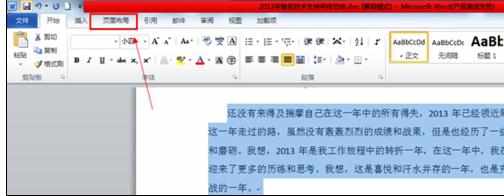
22. 页面布局里面, 有一个“段落”的缩进和 间接的设置。 修改即可
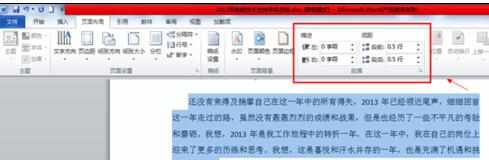
步骤四:设置默认段落结构
1 如果您对于某个文档编辑设置的段落格式,需要作为默认的。修改好之后,点击设置为默认即可
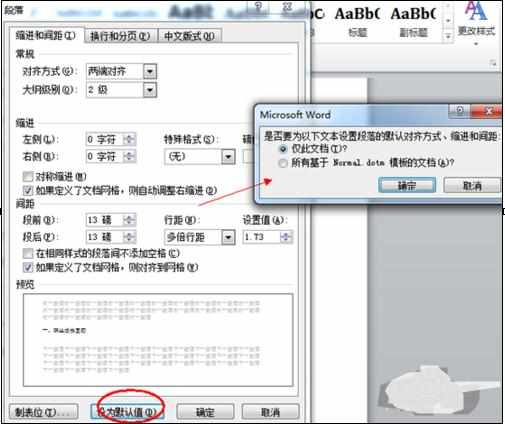

word2010怎么设置段落结构的评论条评论